
Bagaimana cara mengembalikan gim standar di Windows 10? Apakah mungkin untuk mengembalikan game standar di Windows 8? Bagaimana cara mengembalikan game di Windows 8.1? Pertanyaan-pertanyaan ini atau yang serupa ditanyakan oleh penggemar game standar yang dibangun ke dalam sistem operasi Windows 7 ketika mereka menemukan bahwa untuk beberapa alasan tidak ada banyak permainan biasa di sistem operasi Windows 10 yang baru (Windows 8.1 atau Windows 8).
Microsoft, untuk alasan yang tidak diketahui, telah menghapus game standar lama dari sistem operasi. Beberapa game lama tersedia dari Windows Store, tetapi ini sudah merupakan game yang didesain ulang dengan antarmuka baru. Tidak ada game standar di toko. Di Windows 10 ada permainan Microsoft Solitaire Collection (solitaire: kerchief, spider, solitaire), dengan antarmuka modern yang lebih cocok untuk bermain di layar sentuh.
Konten:- Instal Windows 7 Games untuk Windows 8 dan Windows 10
- Bagaimana cara menambahkan pintasan game ke desktop
- Kesimpulan artikel
- Cara mengembalikan game standar di Windows 10 (video)
Apakah sekarang tidak mungkin memainkan game favorit Anda? Penggemar bermain game lama, saya memberitahu Anda bahwa mungkin untuk menginstal game Windows 7 standar di sistem operasi baru.
Bagaimana cara menginstal game lama dari Windows 7 pada Windows 10 (Windows 8.1 atau Windows 8)? Untuk menginstal game, Anda memerlukan file instalasi untuk Windows 7 Games untuk Windows 8 dan Windows 10, yang berisi game standar dari sistem operasi Windows 7.
Perakitan mencakup 11 game yang akan diinstal pada komputer yang menjalankan Windows 10, Windows 8.1, atau Windows 8. Anda dapat mengunduh semua game, atau game berikut sekaligus:
- Catur Titans (Catur);
- Mahjong Titans (Mahjong);
- Tempat murni;
- Internet Backgammon (Internet Backgammon);
- Sekop Internet (Sekop Internet);
- Checker Internet (Checker Internet);
- Solitaire (Syal);
- SpiderSolitaire (Spider);
- Minesweeper (Minesweeper);
- FreeCell (Cacing Pita);
- Hati.
Pertama, Anda perlu mengunduh game standar untuk Windows 7, yang dikemas dalam arsip, menggunakan tautan di bawah ini.
Unduh game standar untuk Windows 7Selanjutnya, buka zip arsip yang diunduh di komputer Anda. Kemudian buka folder, dan kemudian mulai instalasi dengan mengklik dua kali pada file Win7GamesForWin10-Setup.exe.
Instal Windows 7 Games untuk Windows 8 dan Windows 10
Pemasang Windows 7 Games untuk Windows 8 dan Windows 10 secara default akan memilih bahasa sistem operasi (dalam kasus kami, Rusia).
Di jendela pertama panduan instalasi, klik tombol "Next".
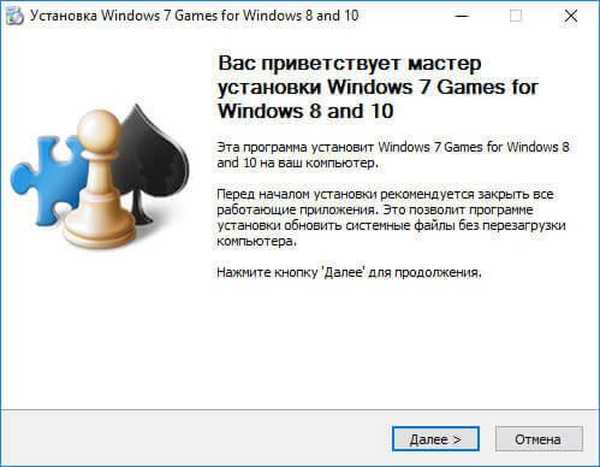
Di jendela berikutnya, pilih komponen program yang akan diinstal. Secara default, semua item diaktifkan, yang berarti bahwa semua 11 game akan diinstal pada komputer. Jika Anda ingin menginstal hanya beberapa game dari koleksi ini, maka hapus centang pada kotak di sebelah game-game yang tidak ingin Anda instal.
Setelah menentukan pilihan Anda, klik tombol "Next".
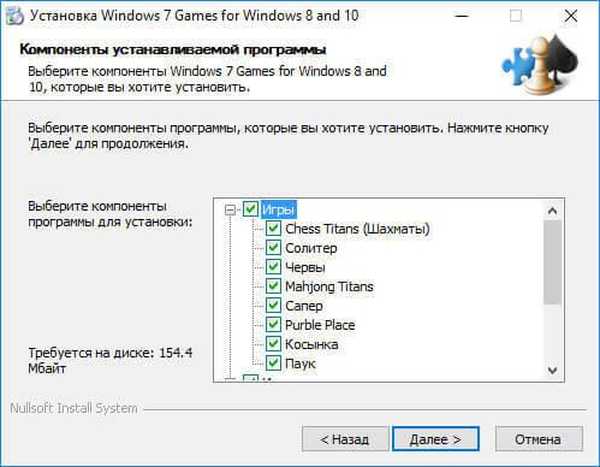
Di jendela "Pilih folder instalasi", klik tombol "Instal", karena Anda tidak dapat mengubah folder instalasi.
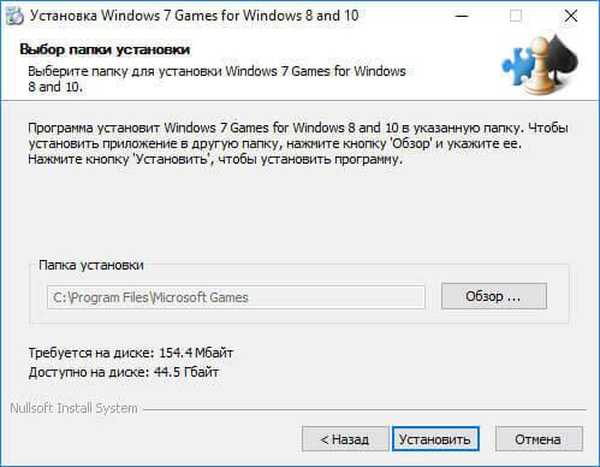
Kemudian instalasi program di komputer akan dimulai. Setelah instalasi selesai, klik tombol "Next".
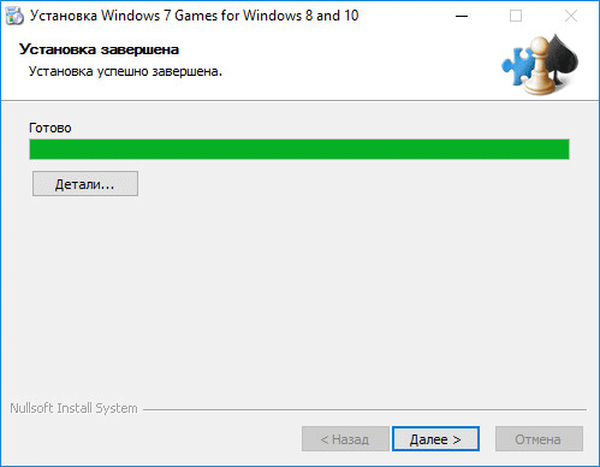
Di jendela terakhir wizard pengaturan Windows 7 Games untuk Windows 8 dan Windows 10, klik tombol "Selesai".
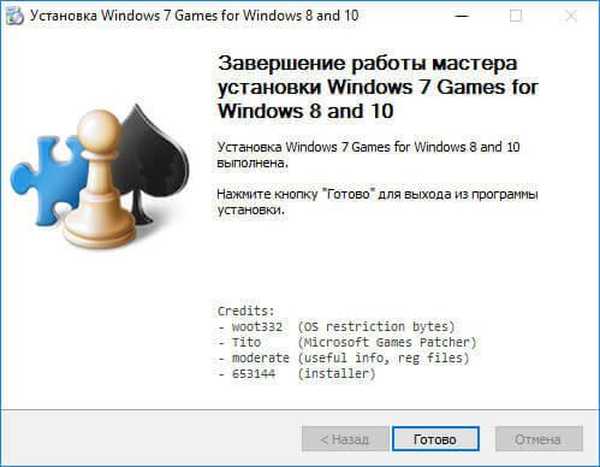
Game standar dipasang di komputer. Sekarang Anda dapat memainkan game lama di Windows 10, Windows 8.1, atau Windows 8.
Anda mungkin juga tertarik dengan:- Cara mengembalikan Lihat foto di Windows 10
- Mode permainan di Windows 10
Pergi ke menu "Start", klik "All Programs", dalam daftar program menemukan folder "Games" (Permainan). Masukkan folder, di sini Anda akan menemukan game standar dari Windows 7.
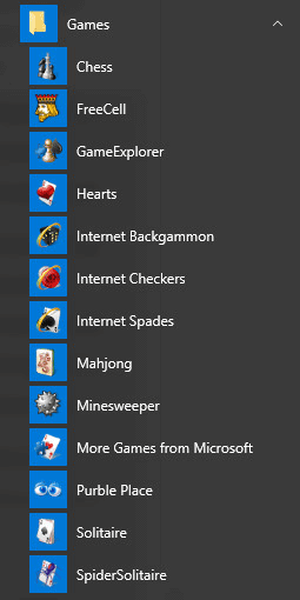
Anda dapat memulai permainan langsung dari menu Mulai.
Bagaimana cara menambahkan pintasan game ke desktop
Saya pikir akan nyaman bagi banyak orang untuk meluncurkan game favorit mereka langsung dari desktop. Oleh karena itu, saya akan memberi tahu Anda cara menambahkan pintasan game ke desktop di Windows 10.
Buka menu "Start", klik tombol "All Applications", buka folder "Games", lalu klik kanan pada game apa pun. Di menu konteks, pilih "Lanjutan" terlebih dahulu, lalu "Pergi ke lokasi file".
Setelah itu, folder akan terbuka di mana ada pintasan ke semua game standar yang diinstal pada komputer.
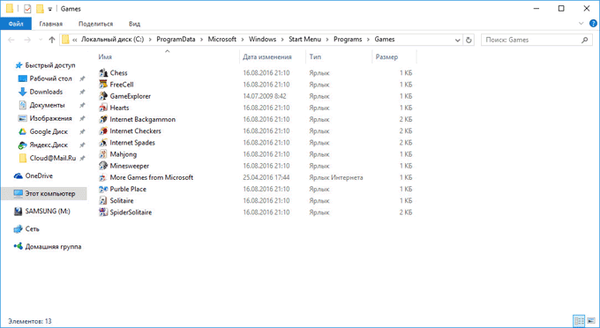
Salin pintasan game yang ingin Anda luncurkan langsung dari desktop ke desktop.
Sekarang Anda dapat memulai gim lama (misalnya gim Spider) dari pintasan desktop di Windows 10 atau Windows 8.

Kesimpulan artikel
Anda dapat mengunduh gim standar untuk Windows 7 ke komputer Anda untuk mengembalikan gim klasik standar ke Windows 10, Windows 8.1, atau Windows 8. Setelah memasang perakitan dengan gim di komputer, Anda dapat memainkan gim lama dari Windows 7 di sistem operasi baru.
Cara mengembalikan game standar di Windows 10 (video)
https://www.youtube.com/watch?v=N1ewPUett24Publikasi yang serupa:- Pintasan keyboard Windows 10
- Cara mengaktifkan tema gelap di Windows 10
- Cara menghapus kata sandi di Windows 10
- Windows 10 flash drive yang dapat di-boot pada baris perintah
- Cara menginstal Rusia di Windows 10 - 2 cara











